安全にネットに繋ぎたい場合、暗号化したVPN接続経由でアクセスする方法がおすすめ。そこで、簡単な設定でVPN接続できる「Windscribe」を紹介しよう。
Windscribeのポイントは、VPNのオンオフがワンタッチでできること、VPN接続中も高速なこと、海外10箇所以上のポイントを選べること(ただし、無料版では日本のアクセスポイントを選べない)。また、無料版でも月2GBの通信ができるほか、メールアドレスの登録をすれば月10GB分の通信も可能だ。
そのほかのメリットとして、個人情報法の追跡ブロック、広告ブロック、特定地域限定のWebが見られる、といったものがある。

Windscribeのインストール

インストーラを起動すると「エクスプレスインストール」と「カスタムインストール」の2種類が表示される。「エクスプレスインストール」で問題ない。

ファイアウォールのセキュリティ警告は「アクセスを許可する」を選ぼう
Windscribeのアカウントを登録する

Windscribeの初回起動時、アカウントの確認が表示されるので「いいえ」を選択する。

上から、ユーザー名、パスワード、パスワードの再入力、メールアドレス。メールアドレスは入力しなくてもよいが、通信可能な容量が10GBではなく、2GBになってしまうので登録したい。

メールアドレスを登録した場合は、確認メールを受信し、「CONFIRM EMAIL」をクリックして確認を完了しよう。
WindscribeでVPNに接続する

Windscribeを起動し、スイッチをクリックする。

VPNに接続され、以降の通信は暗号化通信となる。
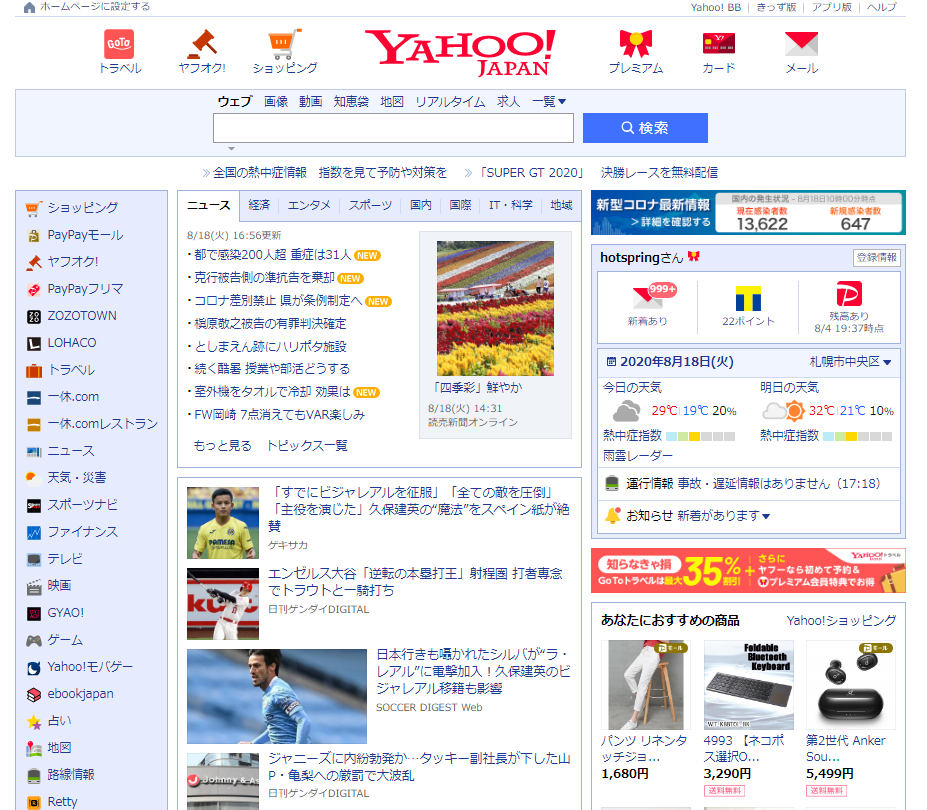
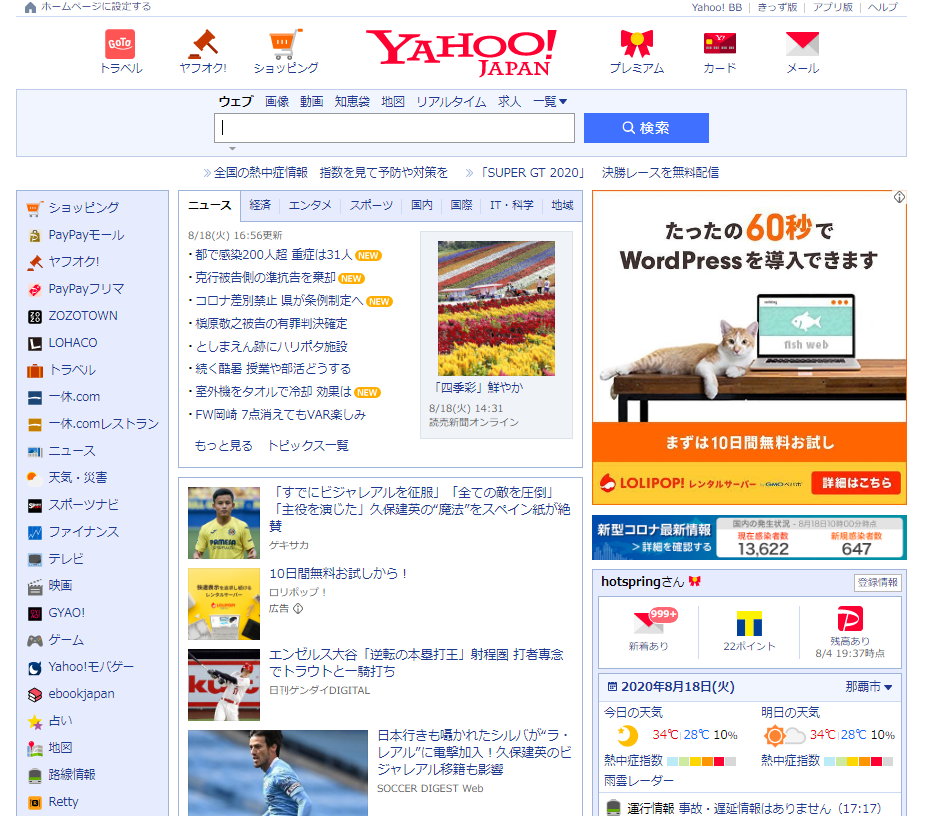
左の画像のように、バナー広告は自動的にカットされる。また、IPアドレスもVPNの接続元に変更される。
以上、VPNソフト「Windscribe」の紹介でした。